Plans prenant en charge l’authentification unique (SSO)
Offres prenant en charge cette fonctionnalité : Entreprise
L’accès à un compte Auth0 est requis pour configurer l’authentification unique dans Document360 avec Auth0. Veuillez noter que seuls les utilisateurs ayant le rôle Propriétaire ou Administrateur en tant que Projet peuvent configurer l’authentification unique dans Document360.
CONSEIL DE PRO
Il est recommandé d’ouvrir Document360 et Auth0 dans deux onglets/fenêtres de navigateur distincts, car la configuration de l’authentification unique dans Document360 vous obligera à basculer plusieurs fois entre Okta et Document360.
Pour vous inscrire à Microsoft Entra :
Accédez à l' https://auth0.com/signup et connectez-vous.
Si vous n’avez pas de compte, suivez les instructions pour en créer un.
Création d’une application dans Auth0
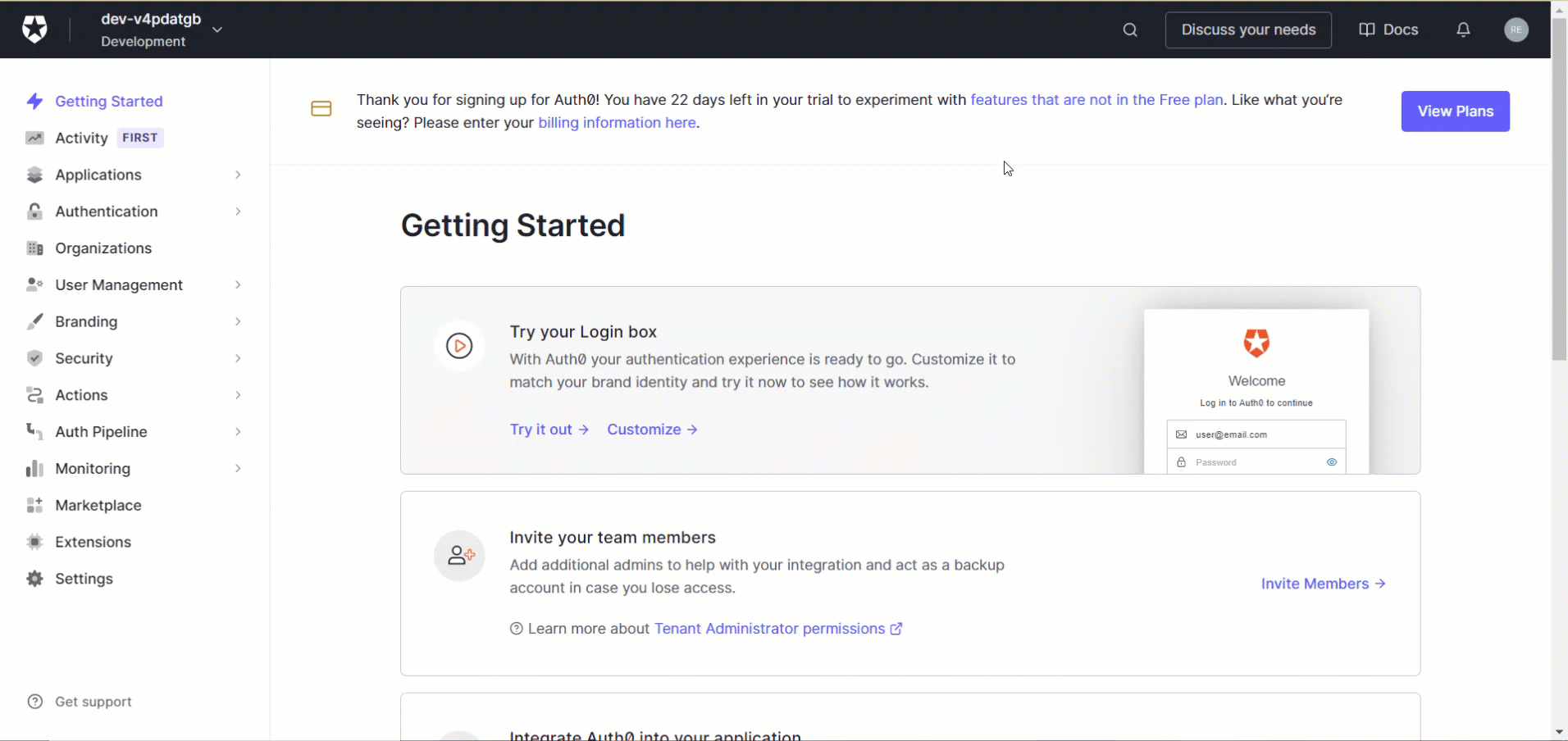
Une fois la connexion réussie avec Auth0, vous pouvez trouver le menu Applications dans les menus de gauche
Cliquez sur Application > Créer une application
Tapez le nom de votre application et choisissez un type d’application comme Applications Web régulières, puis cliquez sur le bouton Créer
Configurer Auth0 OpenID avec Document360
Ensuite, vous devrez configurer ADFS avec les détails du fournisseur de services (SP) fournis par Document360 :
Ouvrez Document360 dans un onglet ou une fenêtre distincte.
Accédez à Paramètres > Utilisateurs et sécurité >SAML/OpenID dans Document360.
Cliquez sur le bouton Créer une authentification unique .
.png)
Sélectionnez Autres comme fournisseur d’identité (IdP) sur la page Choisissez votre fournisseur d’identité (IdP) pour accéder à la page Configurer le fournisseur de services (SP) dans Document360.
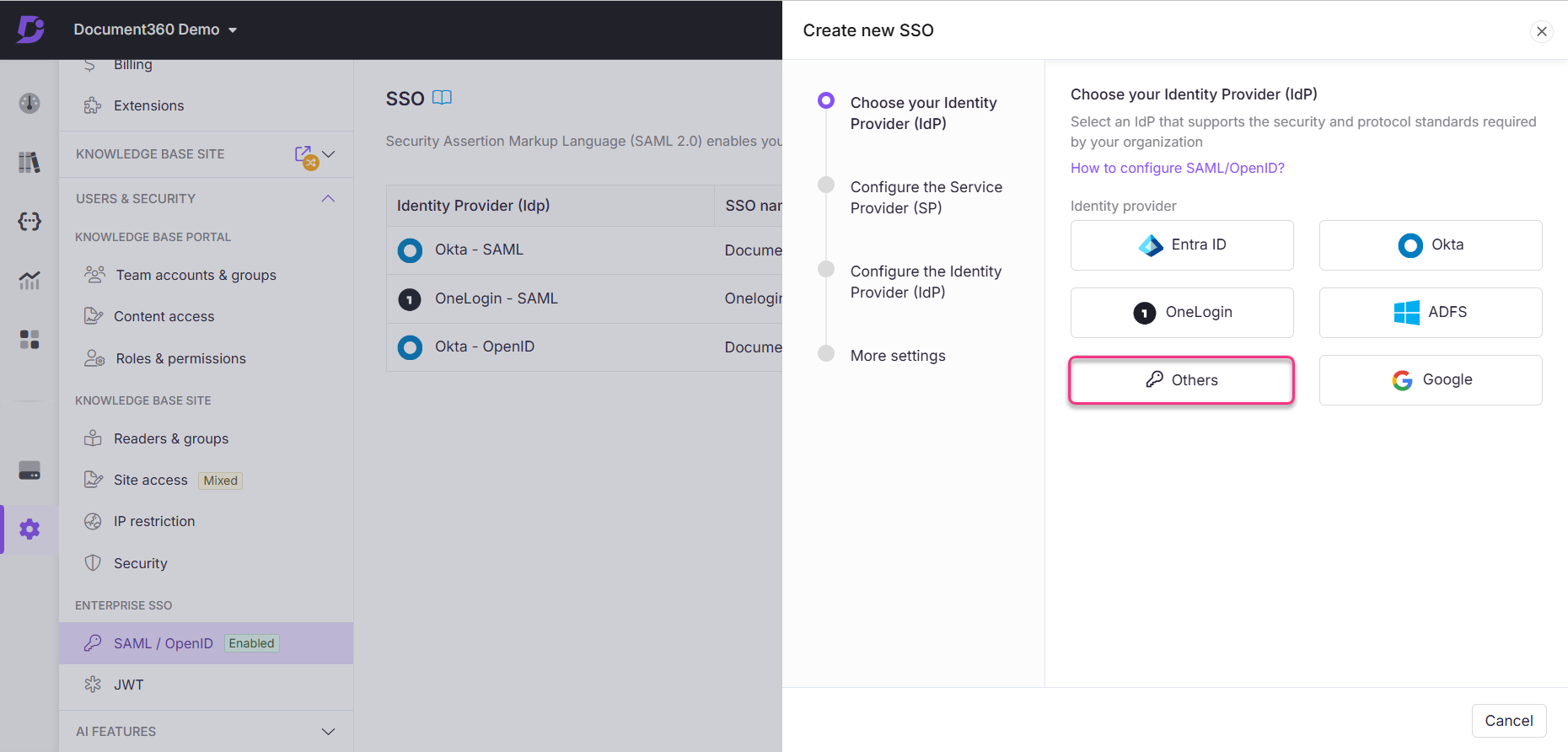
Choisissez OpenID comme protocole dans la page Configurer le fournisseur de services (SP) dans Document360.
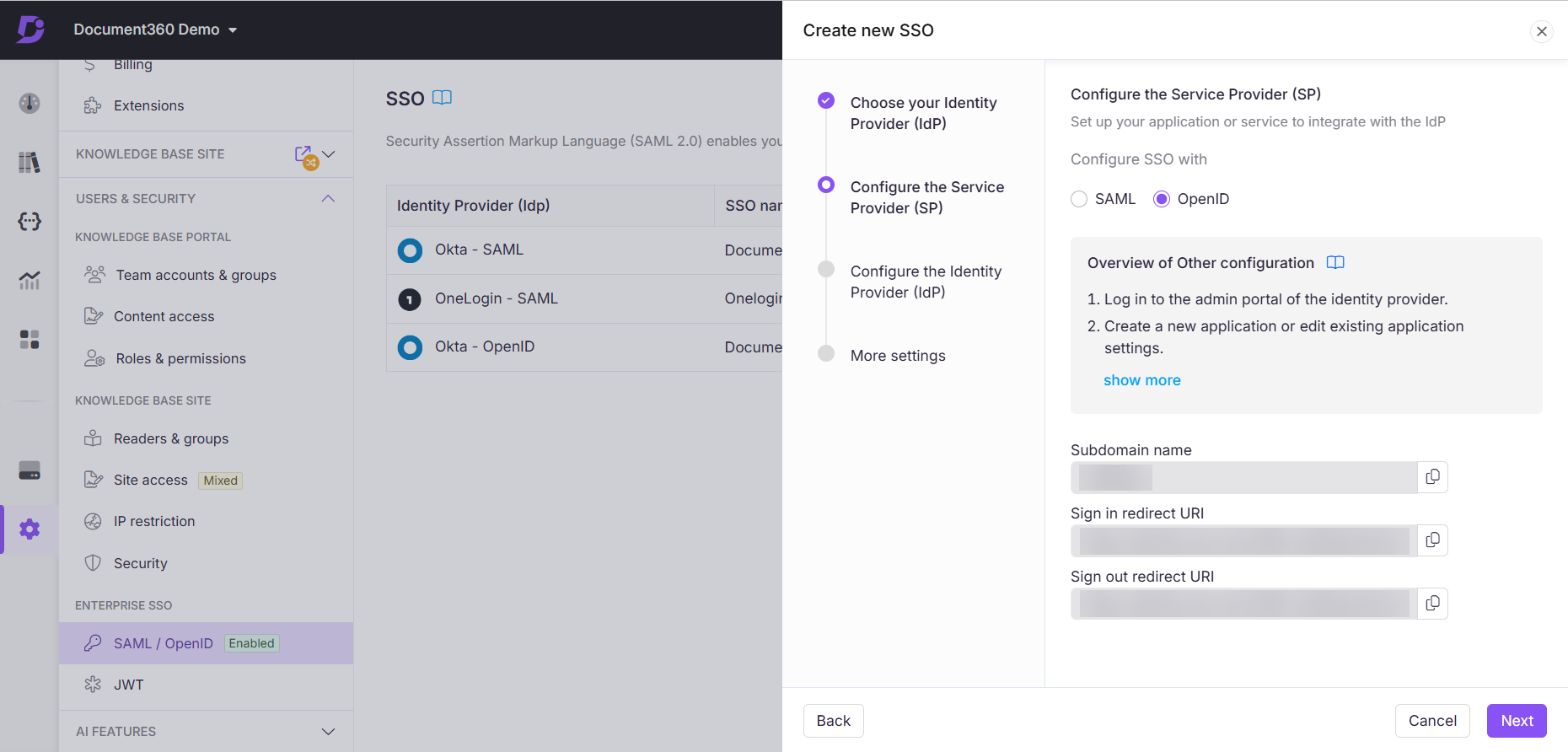
Cette page fournit les paramètres requis pour la configuration d’OpenID dans votre fournisseur d’identité. Dans la configuration OpenID de votre fournisseur d’identité :
URI de redirection de connexion : collez-le dans les champs URI de connexion à l’application et URL de rappel autorisées .
URI de redirection de déconnexion : collez-le dans le champ URL de déconnexion autorisées .
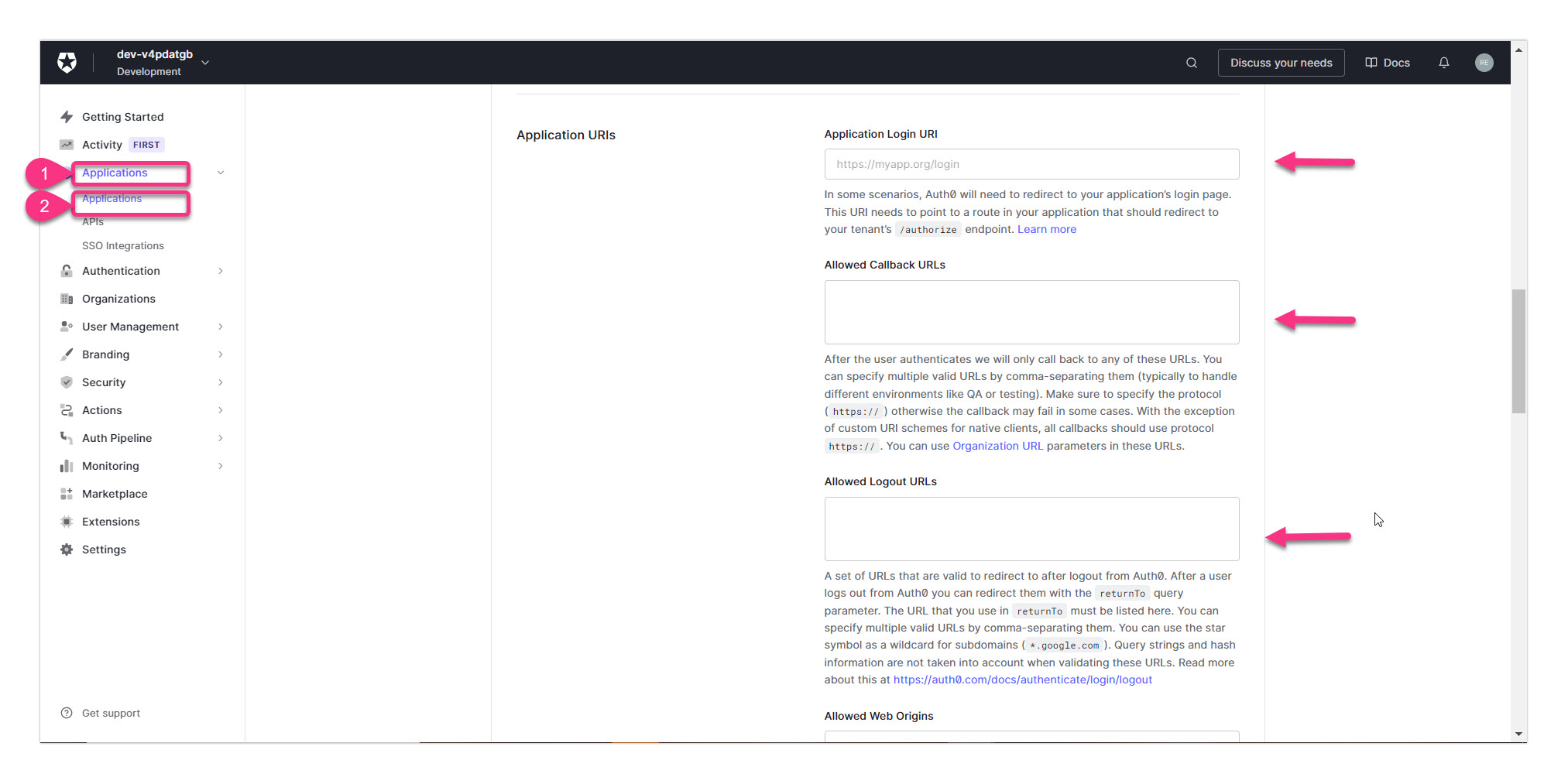
Une fois que vous avez saisi tous les champs obligatoires, cliquez sur le bouton Enregistrer les modifications à la fin de la page.
Configuration de l’authentification unique Document360 OpenID
Maintenant, configurez les paramètres SSO dans Document360 :
Revenez à l’onglet/à la fenêtre Document360 affichant la page Configurer le fournisseur de services (SP) et cliquez sur Suivant pour accéder à la page Configurer le fournisseur d’identité (IdP).
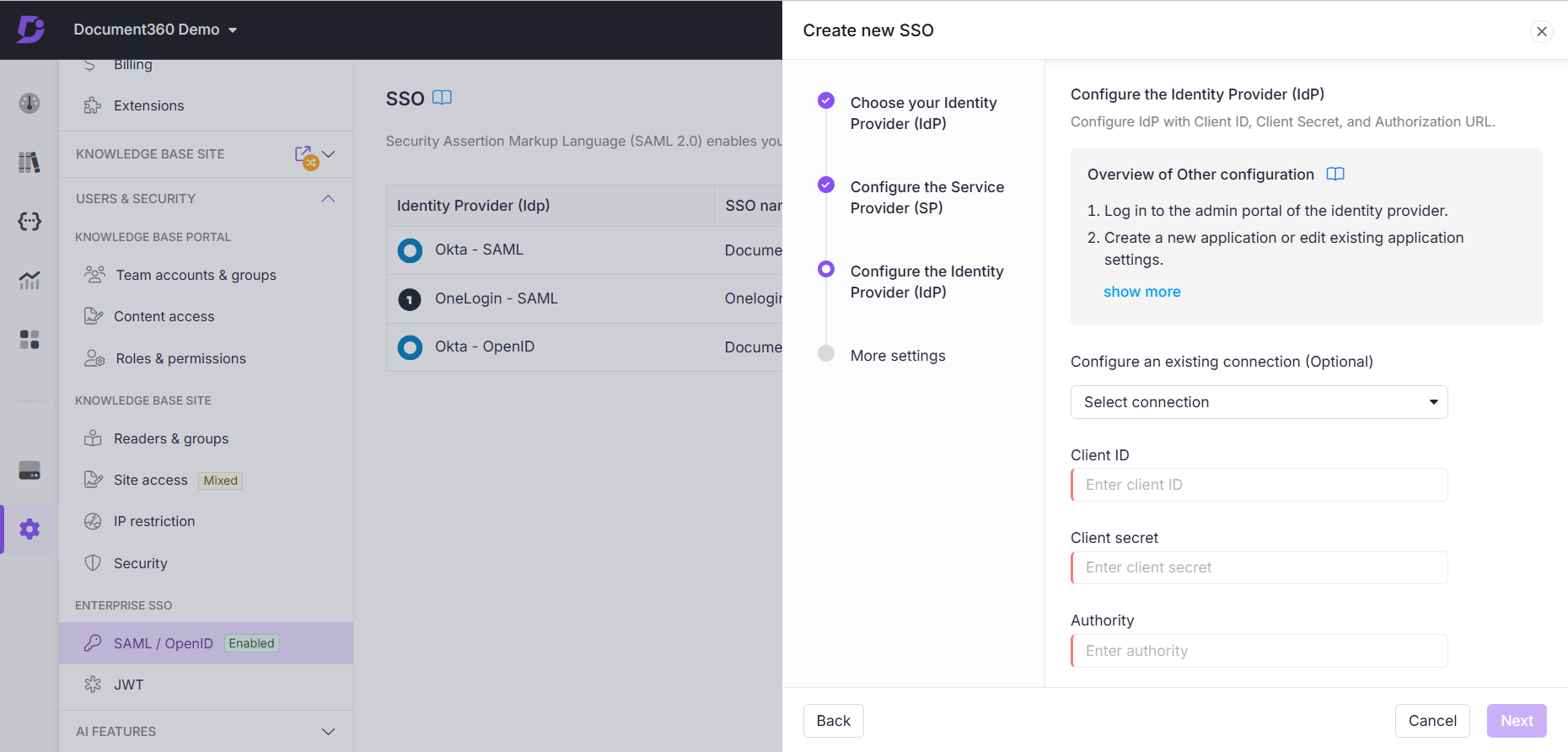
Entrez les valeurs correspondantes de votre fournisseur d’identité :
Document360 | Fournisseur d’identité |
|---|---|
Client ID | Client ID |
Clé secrète client | Clé secrète client |
Autorité | Domaine |
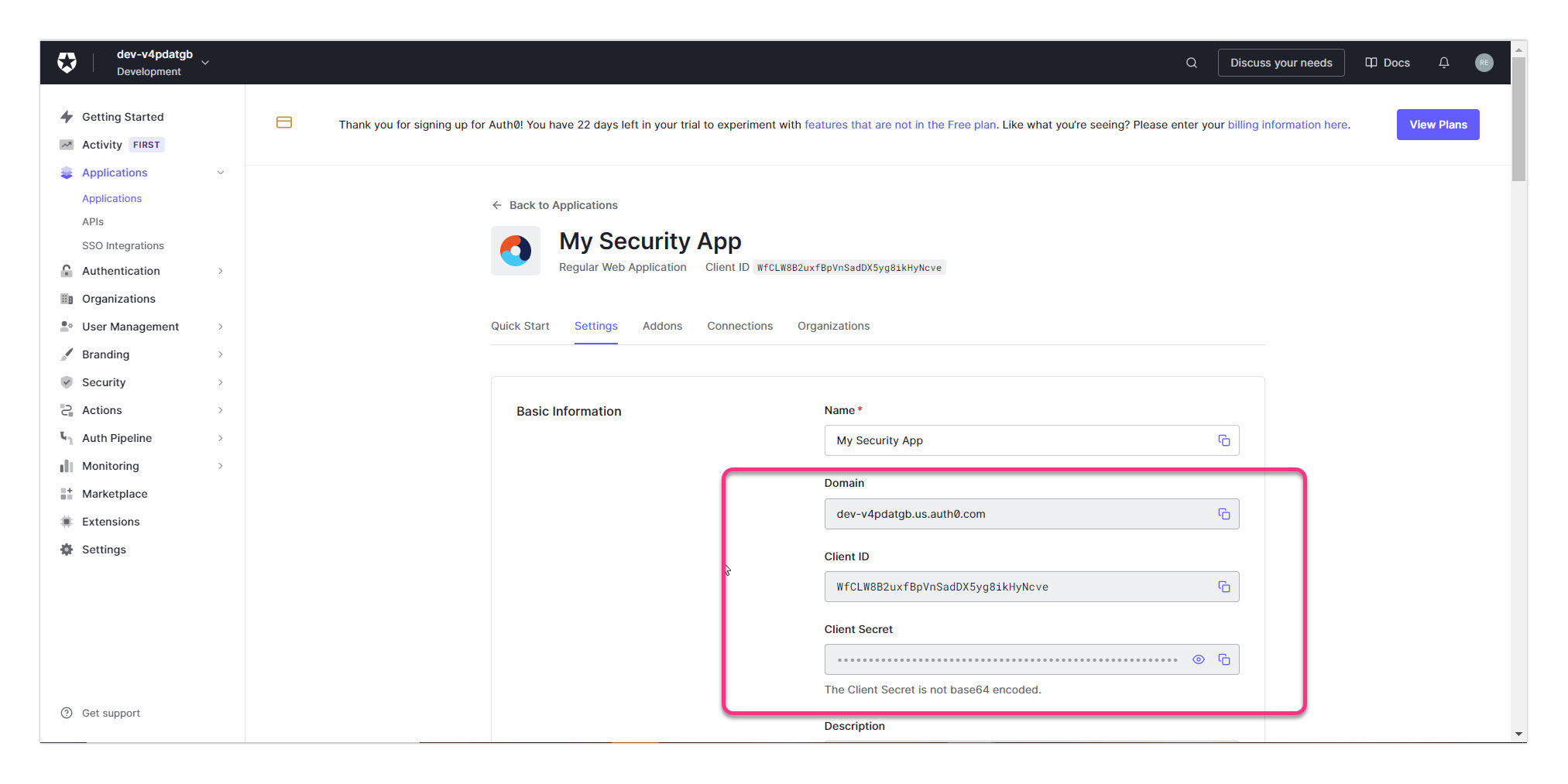
Activez/désactivez l’option Autoriser la connexion initiée par l’IdP en fonction des besoins de votre projet.
Cliquez sur Suivant pour passer à la page Plus de paramètres .
Plus de paramètres
Dans la page Plus de paramètres , configurez les éléments suivants :
Nom de l’authentification unique : saisissez un nom pour la configuration de l’authentification unique.
Personnaliser le bouton de connexion : Entrez le texte du bouton de connexion affiché aux utilisateurs.
Attribution automatique du groupe de lecteurs : Activez/désactivez si nécessaire.
Déconnectez-vous du compte d’équipe SSO inactif : activez/désactivez en fonction de vos besoins.
Choisissez d’inviter ou non les comptes d’équipe et de lecteur existants à l’authentification unique.
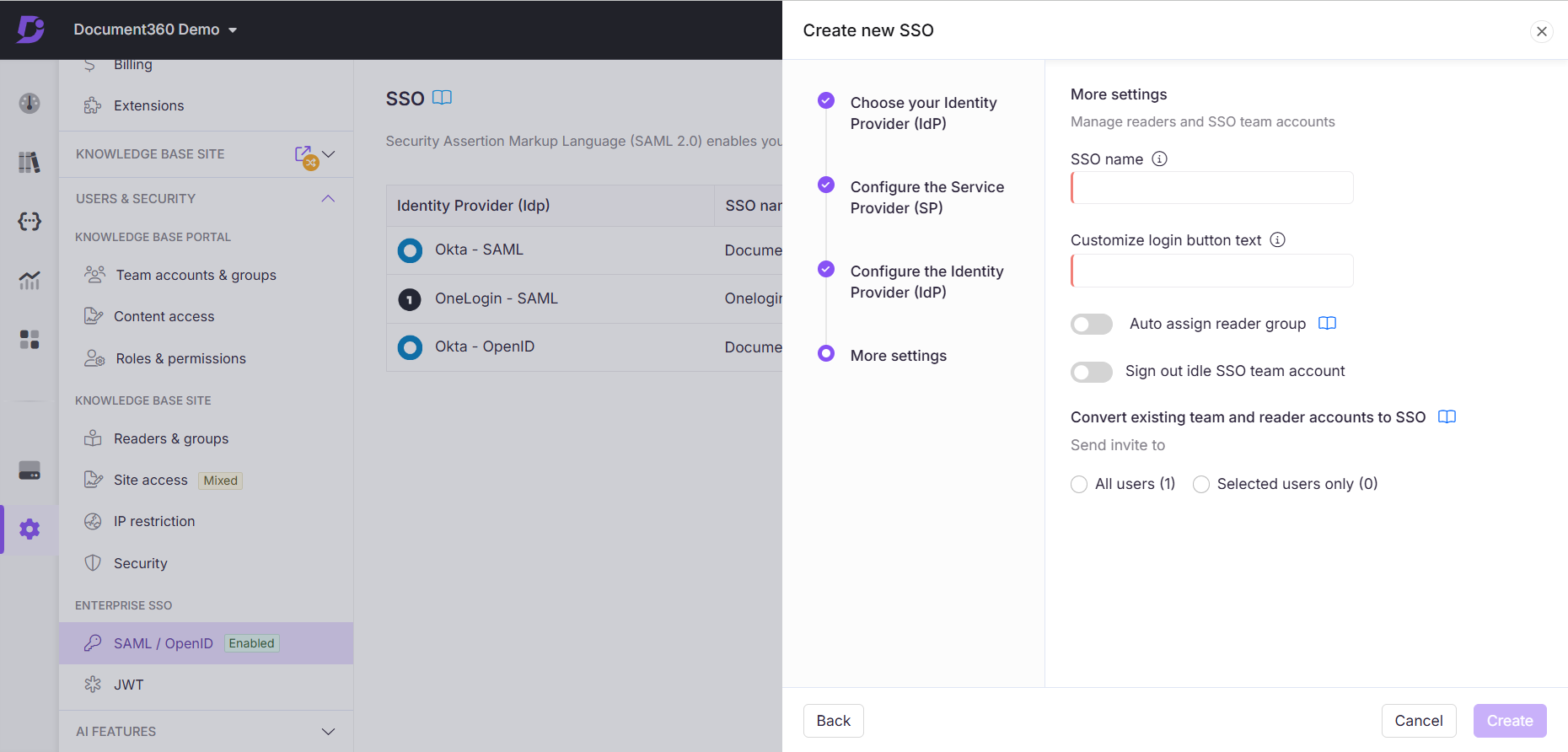
Cliquez sur Créer pour terminer la configuration de l’authentification unique OpenID.